电脑屏幕怎么设置刷新率 Windows11怎么改变显示器刷新率
更新时间:2024-08-19 13:50:53作者:xtyang
在使用电脑时,屏幕的刷新率是一个非常重要的参数,它直接影响到显示效果的流畅度和舒适度,在Windows11操作系统中,我们可以通过简单的操作来改变显示器的刷新率,从而达到更好的显示效果和更流畅的操作体验。接下来让我们一起来了解一下如何设置电脑屏幕的刷新率,以及在Windows11系统中如何轻松地调整显示器的刷新率。
操作方法:
1.点击开始,进入设置。
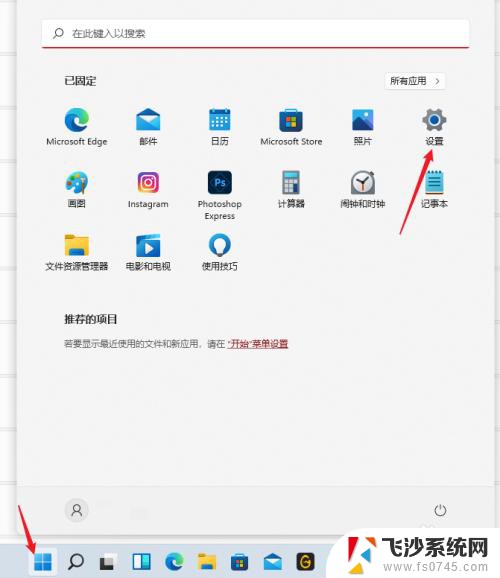
2.在系统中,点击显示。
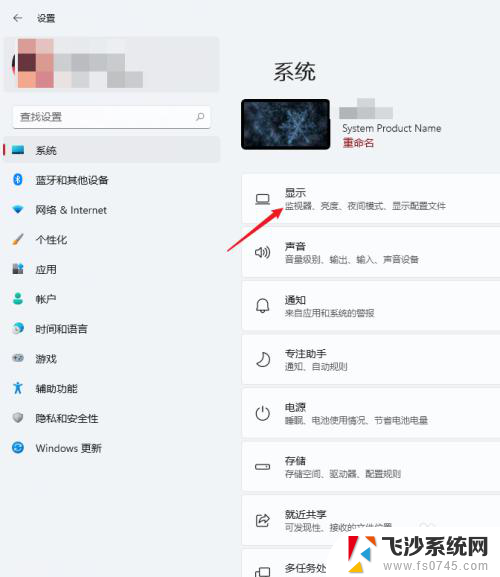
3.打开高级显示。
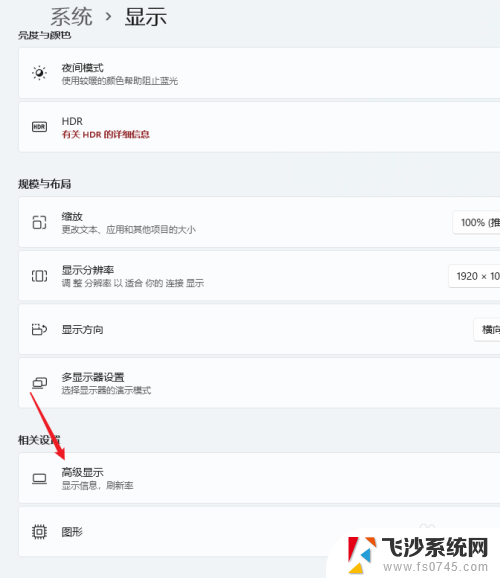
4.在选择刷新率处,选择想要设置的刷新率数值。
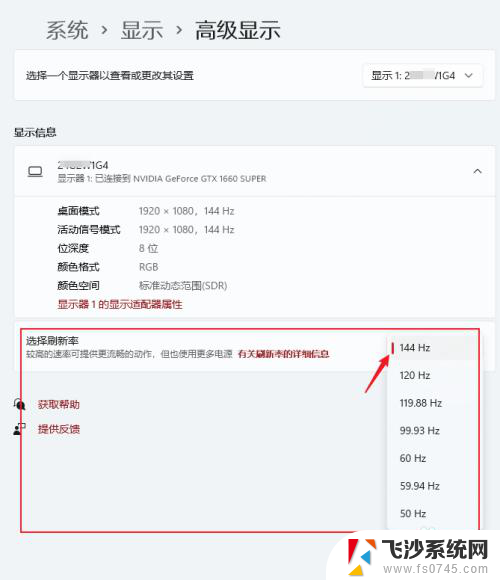
5.点击保留更改,即可完成设置。
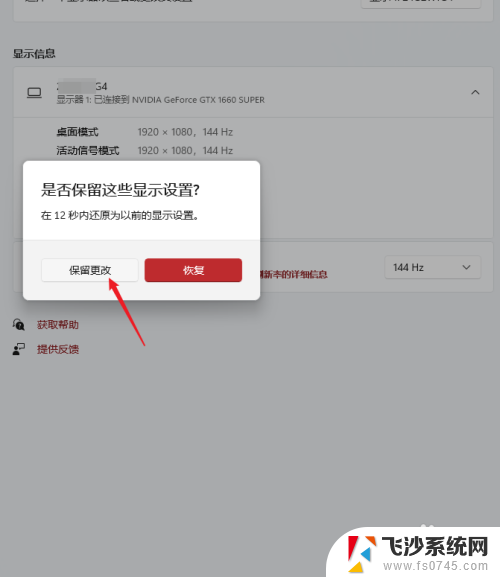
以上是关于如何设置电脑屏幕刷新率的全部内容,如果您遇到这种情况,可以按照以上方法解决,希望对大家有所帮助。
电脑屏幕怎么设置刷新率 Windows11怎么改变显示器刷新率相关教程
-
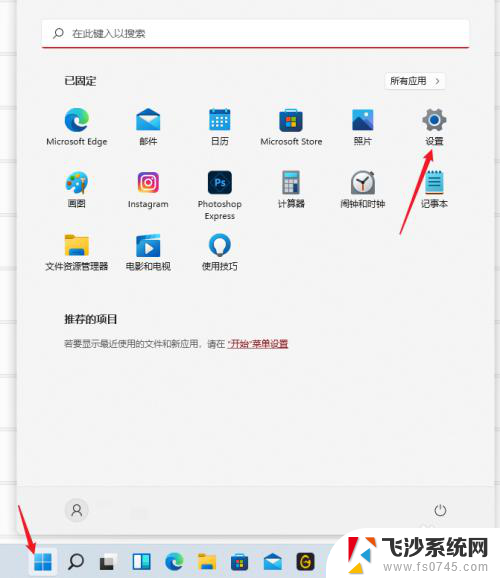 显示器的刷新频率设置 Windows11显示器刷新率设置步骤
显示器的刷新频率设置 Windows11显示器刷新率设置步骤2024-08-21
-
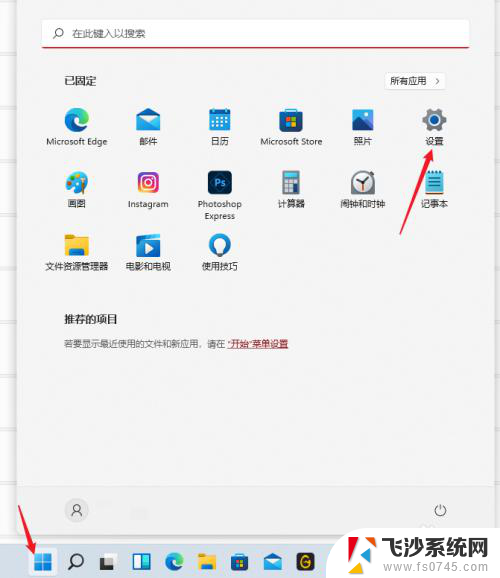 如何修改电脑刷新率 Windows11显示器刷新率设置方法
如何修改电脑刷新率 Windows11显示器刷新率设置方法2024-04-06
-
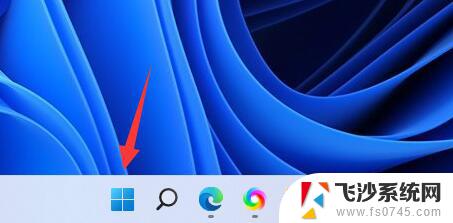 win11屏幕刷新率在哪里设置 win11显示器刷新率设置教程
win11屏幕刷新率在哪里设置 win11显示器刷新率设置教程2024-12-18
-
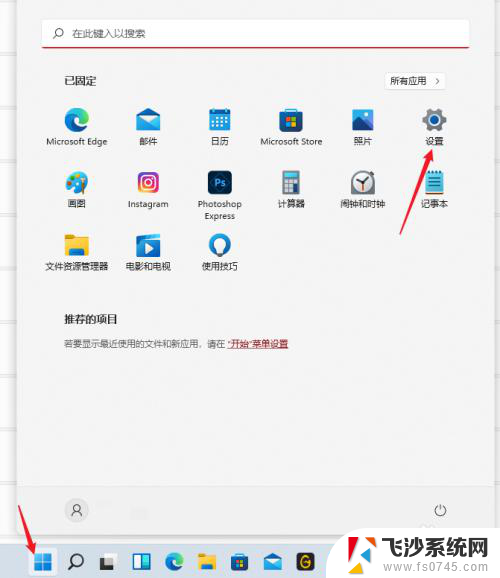 如何设置电脑刷新率 Windows11显示器刷新率设置方法
如何设置电脑刷新率 Windows11显示器刷新率设置方法2024-01-12
- win11调节刷新率 win11怎么改变显示器的刷新率
- 怎么挑电脑刷新率win11 win11设置显示器刷新率的步骤
- win11设置更改选择刷新率选项 win11显示器刷新率设置步骤
- win11屏幕刷新率如何设置 win11怎么设置屏幕刷新率
- win11可变刷新率在哪开 win11笔记本屏幕刷新率设置在哪里
- win11可变刷新率在那 如何在win11笔记本上更改屏幕刷新率
- win11摄像头开启 Win11电脑摄像头打开方法
- win11怎么开文件预览 Excel表格预览功能在哪里
- 打印机脱机win11 打印机脱机了怎么解决
- win11ltsc版本怎样卸载小组件 Win11小组件卸载步骤
- win11系统电脑总是自动重启 win11自动重启频繁教程
- win11 如何显示实时网速 笔记本显示网速的方法
win11系统教程推荐
- 1 win11 如何显示实时网速 笔记本显示网速的方法
- 2 win11触摸板关闭了 用着会自己打开 外星人笔记本触摸板关闭步骤
- 3 win11怎么改待机时间 Win11怎么调整待机时间
- 4 win11电源键关闭设置 怎么关闭笔记本上的功能键
- 5 win11设置文件夹背景颜色 Win11文件夹黑色背景修改指南
- 6 win11把搜索旁边的图片去电 微信如何关闭聊天图片搜索功能
- 7 win11电脑怎么打开蜘蛛纸牌 蜘蛛纸牌游戏新手入门
- 8 win11打开管理 Win11系统如何打开计算机管理
- 9 win11版本联想y7000风扇声音大 笔记本风扇响声大怎么办
- 10 如何设置笔记本开盖不开机 win11系统 win11翻盖开机取消方法